初中信息技术考试所有操作题步骤学习资料
信息技术学业水平测试操作题常用操作步骤
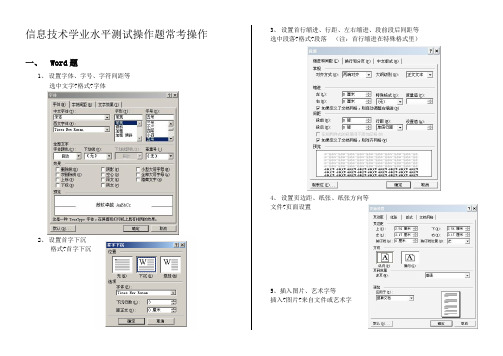
信息技术学业水平测试操作题常考操作一、Word题1、设置字体、字号、字符间距等选中文字?格式?字体2、设置首字下沉格式?首字下沉3、设置首行缩进、行距、左右缩进、段前段后间距等选中段落?格式?段落(注:首行缩进在特殊格式里)4、设置页边距、纸张、纸张方向等文件?页面设置5、插入图片、艺术字等插入?图片?来自文件或艺术字6、设置图片、艺术字选中图片?在图片上单击右键?设置图片格式(填充颜色、大小、版式) 选中艺术字?在艺术字上单击右键?设置艺术字格式(填充颜色、线条颜色、大小、版式)7、设置艺术字形状、艺术字库选中艺术字?点击出现的“艺术字”工具栏相应按钮8、设置分栏选中段落?格式?分栏艺术字样式 艺术字形状 艺术字版式-----------------------------------------------------------------------------------------------二、 Excel 题1、合并并居中单元格选中需要合并的单元格区域?单击“合并及居中”按钮2、设置行高、列宽选中相应的行?格式?行?行高、列宽3、单元格设置为百分比形式选中单元格?格式?单元格?数字选项卡4、设置表格边框线选中单元格区域?格式?单元格?边框选项卡(注意选择的顺序,先选择线条样式,再选择线条颜色,最后选择内外边框)5、插入函数 选中需要插入函数的第一个空白单元格?插入?函数 细实线 线条颜 色 内外边 框 图表向导升序、降序合并及函数?选择函数?输入函数参数计算区域?确定常用函数:最大值:=MAX(X:Y)最小值:=MIN(X:Y)平均值:=AVERAGE(X:Y)求和:=SUN(X:Y)注意:选择区域中的“:”和“,”的区别6、插入图表——利用图表向导选中数据来源的区域(如果需要选中不连续的多个区域,请按住键盘的CTRL键进行多选)?插入?图表?选择图表样式…7、填充序列——自动填充选中所需的区域首个单元格,鼠标移至该单元格右下角,图标成“实心十字”时拖动鼠标进行填充8、条件格式选中需要应用条件格式的单元格?格式?条件格式三、powerpoint题1、以下操作都在幻灯片放映菜单自定义动画选中对象——单击“幻灯片放映”菜单——自定义动画幻灯片切换选中对象(任选一张幻灯片的空白处)——单击“幻灯片放映”菜单——幻灯片切换自动填充条件常用函数升序降序图表向导1、插入新幻灯片选择幻灯片——单击“插入”菜单——新幻灯片2、以下操作都在格式菜单(如:图一)2、插入影片和声音(如:图一)选择幻灯片——单击“插入”菜单——影片和声音——文件中的影片/文件中的声音——选择路径中的文件(Z:\64\声音.Mp3)——自动/单击时3、插入超链接(如:图二)选择对象——右击菜单——超链接——选择链接到的对象4、插入艺术字选择幻灯片——单击“插入”菜单——图片——四、photoshop题图一图二背景的设置(如:图二)选择要设置的幻灯片——单击“格式”菜单——背景——填充效果或幻灯片空白处右击菜单中选择背景——填充效果幻灯片版式选择要设置的幻灯片——单击“格式”菜单——幻灯片版式幻灯片设计模版选择要设置的幻灯片——单击“格式”菜单——幻灯片设计模版3、以下操作都在插入菜单显示、隐藏图层锁定、解锁图层知识点三、图层样式的添加及修改图层——图层样式五、flash题创建补间动画:单击两个关键帧中间任意帧处,属性面板中选择“形状”或者“动作”。
初中信息技术考试操作题
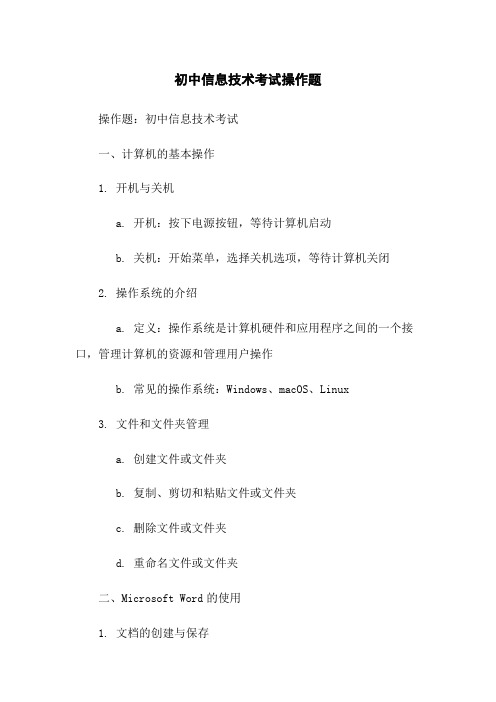
初中信息技术考试操作题操作题:初中信息技术考试一、计算机的基本操作1. 开机与关机a. 开机:按下电源按钮,等待计算机启动b. 关机:开始菜单,选择关机选项,等待计算机关闭2. 操作系统的介绍a. 定义:操作系统是计算机硬件和应用程序之间的一个接口,管理计算机的资源和管理用户操作b. 常见的操作系统:Windows、macOS、Linux3. 文件和文件夹管理a. 创建文件或文件夹b. 复制、剪切和粘贴文件或文件夹c. 删除文件或文件夹d. 重命名文件或文件夹二、Microsoft Word的使用1. 文档的创建与保存a. 创建新文档b. 保存文档2. 格式设置a. 字体格式设置b. 段落格式设置c. 页面设置3. 插入图形和表格a. 插入图片b. 插入表格4. 文字处理a. 文字居中、左对齐、右对齐b. 添加页眉和页脚5. 列表和序号a. 创建有序列表b. 创建无序列表三、Excel的使用1. 工作表操作a. 创建、删除和重命名工作表b. 移动工作表2. 数据输入和编辑a. 输入数据b. 编辑数据3. 公式与函数a. 基本公式的使用b. 常用函数的使用4. 数据排序与筛选a. 排序数据b. 筛选数据四、PowerPoint的使用1. 幻灯片的创建与编辑a. 创建新幻灯片b. 编辑幻灯片2. 添加多媒体元素a. 插入图片和形状b. 添加音频和视频3. 幻灯片运动和切换效果a. 添加动画效果b. 设置幻灯片切换效果附件:本文档不涉及附件。
法律名词及注释:1. 操作系统:计算机系统的核心软件,负责管理计算机硬件和各种软件资源的使用,提供与硬件设备交互的接口。
2. Microsoft Word:由微软公司开发的文字处理软件,被广泛应用于办公室文档的编辑和排版。
3. Excel:由微软公司开发的电子表格软件,主要用于数据分析、计算和管理。
4. PowerPoint:由微软公司开发的演示文稿软件,用于创建和展示幻灯片式的演示文稿。
初中信息技术操作题图解
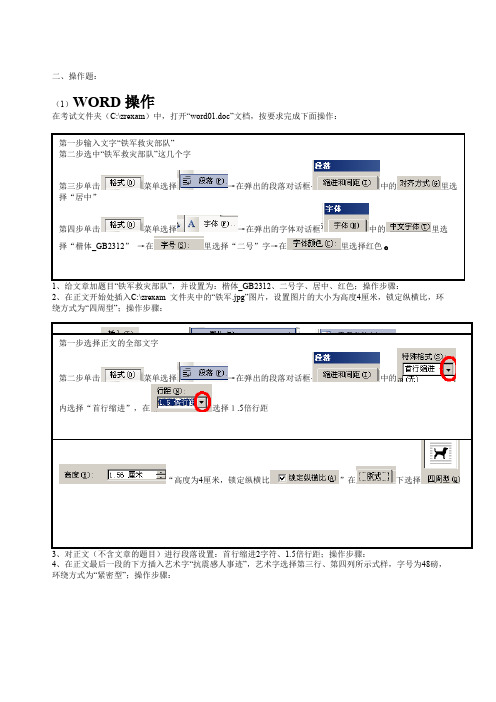
二、操作题: (1)WORD 操作在考试文件夹(C:\zrexam )中,打开“word01.doc”文档,按要求完成下面操作: 1、给文章加题目“铁军救灾部队”,并设置为:楷体_GB2312、二号字、居中、红色;操作步骤:2、在正文开始处插入C:\zrexam 文件夹中的“铁军.jpg”图片,设置图片的大小为高度4厘米,锁定纵横比,环绕方式为“四周型”;操作步骤:4、在正文最后一段的下方插入艺术字“抗震感人事迹”,艺术字选择第三行、第四列所示式样,字号为48磅,环绕方式为“紧密型”;操作步骤:第三步单击菜单选择→在弹出的段落对话框中的里选第四步单击菜单选择→在弹出的字体对话框中的里选→在里选择“二号”字→在里选择红色第一步单击菜单然后选择→单击会弹出插入图片窗口→单击选择C:\zrexam )中的“铁军.jpg”图片双击即可。
图片会弹出对话框在里设置“高度为厘米,锁定纵横比”在下选择第一步选择正文的全部文字第二步单击菜单选择→在弹出的段落对话框中的内选择“首行缩进”,在选择1.5倍行距5、进行页面设置:上、下、左、右页边距均为2厘米;操作步骤:6、将正文中所有的“早晨”全部替换为“凌晨”; (2)EXCEL 操作①在考试文件夹(C:\zrexam )中,打开“操作题2.xls”文档,按要求完成下面操作: 1.用函数求所有学生的总分;操作步骤:Enter ”键。
第二步单击菜单然后选择→单击里选择位于第三行、第四列的一种艺术字然后点击按钮。
第三步输入”字号里选择48然后确定上按鼠标右键→选择后单击在对话框上单击按钮→选择确定单击菜单→选择后单击在对话框中的选项下调整页边距为单击菜单→选择在对话框的“替换”按钮下的中输入“早晨”,在中输入“凌晨”单击按钮即完成第一步单击要放置学生总分数据的单元格如图:第二步单击菜单→选择单击第三步在对话框下的中选择函数”然后点按钮→弹出对话框后再点击一次按钮即可。
初中信息技术考试编程操作题讲解

初中信息技术考试中的编程操作题主要旨在考察学生的计算机基础知识、逻辑思维能力和基本的编程技能。
这些题目通常包括简单的程序设计语言(如Scratch、Python等)的代码阅读、编写和调试任务。
下面是一些编程操作题的通用步骤和策略:
1. 仔细阅读题目:理解题目的要求,注意输入输出格式、数据范围和特殊条件等。
2. 分析问题:将复杂问题分解成几个小问题,逐一解决。
可以使用流程图或伪代码来帮助理清思路。
3. 选择合适的结构:根据问题的类型选择顺序结构、选择结构还是循环结构。
4. 编写代码:按照编程语言的语法规则,将逻辑转化为代码。
在编写过程中注意变量命名的规范性和可读性。
5. 调试代码:运行程序并测试,查看是否有语法错误或逻辑错误。
使用打印语句或调试工具可以帮助查找问题所在。
6. 优化代码:在确保程序正确的基础上,可以考虑代码的优化,比如减少冗余、提高运行效率等。
7. 撰写答案:有的题目可能需要你手动提交代码,这时要按照题目要求的格式撰写答案,确保清晰、准确。
8. 复查:检查代码是否符合题目要求,是否还有可以改进的地方。
请注意,不同地区和学校的考试可能有不同的具体要求。
因此,上述步骤应结合具体的考试指南和评分标准来使用。
山西省2023年初中信息技术考试复习题 操作步骤(题文及操作步骤)第3题

【第3题】远离烟草(题文及操作步骤)活动一、图像处理(共4分)打开“肺标本.psd”文件。
1.点“打开文件夹”→双击打开考题素材文件夹的“肺标本.psd”文件;修改图像大小,宽度不超过600像素,高度不超过420像素。
2.单击“图像”菜单→图像大小→勾选约束比例→宽度修改为600像素→高度420像素→确定。
复制图片“吸烟者的肺标本.jpg”(不包括背景)。
3.点击左上角的“文件”→打开→找到考试素材文件夹下的“吸烟者的肺标本.jpg”→打开→点击左侧的魔术橡皮檫工具(橡皮工具展开第三个)→点击黄色背景处→鼠标点击左侧工具栏上的“移动工具”→移动“吸烟者的肺标本”至“肺标本.psd”上→点击“编辑”→自由变换→适当调整大小→按回车→移动至左侧“吸烟者的肺”上方。
在图像中上部输入标题“肺标本对比图”,4.点左侧文本工具T→再点上面工具栏T右侧选60点→选颜色(如红色)并在空白处点一下→输入“肺标本对比图”→将字拖到合适位置;并设置图层样式。
5.点一下选择工具→在节约用水图层上击右键→点混合选项→点样式下面的任一项(如:投影)→点确定【或单击右下角的fx按钮→投影→确定;或菜单栏单击图层→图层样式→投影→确定】;保存文件,并存储为“肺标本.jpg”。
6.用移动工具点文件→点存储→再点文件→点存储为→格式选JPEG(*. JPG;*.JPEG;*.JPE)→删除副本二字→点保存→确定。
活动二、完善板报(共6分)打开“吸烟与健康.doc”文件。
1.点“打开文件夹”→双击打开素材文件夹的“吸烟与健康学习规划.doc”文件;为“吸烟的危害”标题下所列内容设置项目符号或编号,2.选中“吸烟的危害”下面的内容击右键→项目符号和编号→任选一种项目符号→确定【或选中导读栏内容击右键→菜单栏点“格式”→项目符号和编号→任选一种项目符号→确定】;去掉文本框的边框。
3.选中该文本框(在文本框内部点一下再边框上双击或者在文本框边框上右击点设置文本框格式)→线条→无线条颜色→确定。
山西省2023年初中信息技术考试复习题操作步骤(题文及操作步骤)第2题
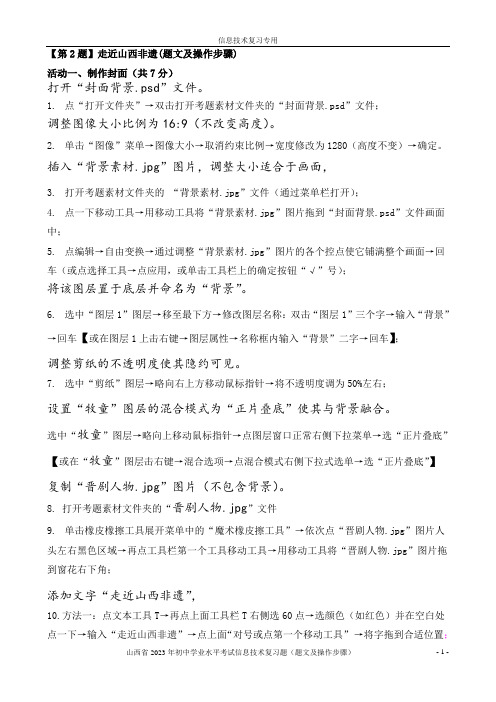
【第2题】走近山西非遗(题文及操作步骤)活动一、制作封面(共7分)打开“封面背景.psd”文件。
1.点“打开文件夹”→双击打开考题素材文件夹的“封面背景.psd”文件;调整图像大小比例为16:9(不改变高度)。
2.单击“图像”菜单→图像大小→取消约束比例→宽度修改为1280(高度不变)→确定。
插入“背景素材.jpg”图片,调整大小适合于画面,3.打开考题素材文件夹的“背景素材.jpg”文件(通过菜单栏打开);4.点一下移动工具→用移动工具将“背景素材.jpg”图片拖到“封面背景.psd”文件画面中;5.点编辑→自由变换→通过调整“背景素材.jpg”图片的各个控点使它铺满整个画面→回车(或点选择工具→点应用,或单击工具栏上的确定按钮“√”号);将该图层置于底层并命名为“背景”。
6.选中“图层1”图层→移至最下方→修改图层名称:双击“图层1”三个字→输入“背景”→回车【或在图层1上击右键→图层属性→名称框内输入“背景”二字→回车】;调整剪纸的不透明度使其隐约可见。
7.选中“剪纸”图层→略向右上方移动鼠标指针→将不透明度调为50%左右;设置“牧童”图层的混合模式为“正片叠底”使其与背景融合。
选中“牧童”图层→略向上移动鼠标指针→点图层窗口正常右侧下拉菜单→选“正片叠底”【或在“牧童”图层击右键→混合选项→点混合模式右侧下拉式选单→选“正片叠底”】复制“晋剧人物.jpg”图片(不包含背景)。
8.打开考题素材文件夹的“晋剧人物.jpg”文件9.单击橡皮橡擦工具展开菜单中的“魔术橡皮擦工具”→依次点“晋剧人物.jpg”图片人头左右黑色区域→再点工具栏第一个工具移动工具→用移动工具将“晋剧人物.jpg”图片拖到窗花右下角;添加文字“走近山西非遗”,10.方法一:点文本工具T→再点上面工具栏T右侧选60点→选颜色(如红色)并在空白处点一下→输入“走近山西非遗”→点上面“对号或点第一个移动工具”→将字拖到合适位置;11.方法二:点文本工具T→再点上面工具栏T右侧选60点→选颜色(如红色)→在试卷中选中“走近山西非遗”→同时按“Ctrl和C”两键复制→并在空白处击右键粘贴→点上面“对号或点第一个移动工具”→将字拖到合适位置;为文字图层设置图层样式。
八年级信息技术考试操作题

八年级信息技术考试操作题一、文字处理软件操作(如Word)相关题目。
题目1:在Word中,输入一段关于“环境保护”的文字,至少200字,要求字体为宋体、字号为小四号、段落行距为1.5倍行距。
解析:1. 打开Word软件。
2. 在文档编辑区域输入关于“环境保护”的文字内容,例如“环境保护是当今世界面临的重大课题。
随着工业化和城市化的快速发展,我们的环境遭受了前所未有的压力。
空气被污染,许多城市被雾霾笼罩,这严重影响了人们的健康。
水源也面临着污染的威胁,河流中的垃圾和有害物质不断增多。
森林资源在过度砍伐下逐渐减少,导致水土流失和生物多样性的破坏。
我们每个人都应该意识到环境保护的重要性,从自身做起,比如减少使用一次性塑料制品,做好垃圾分类,倡导绿色出行等,共同为保护我们的地球家园贡献力量。
”3. 选中输入的文字,在字体设置中选择“宋体”,字号选择“小四号”。
4. 在段落设置中,将行距设置为“1.5倍行距”。
题目2:在Word文档中插入一张与“科技发展”相关的图片,并将图片的环绕方式设置为“四周型环绕”。
解析:1. 打开Word文档。
2. 将光标定位到想要插入图片的位置。
3. 通过“插入”菜单 - “图片”选项,在本地文件夹中找到一张与“科技发展”相关的图片(例如一张智能手机生产线的图片),然后点击“插入”。
4. 选中插入的图片,在“图片格式”选项卡中,找到“排列”组中的“位置”选项,点击下拉箭头,选择“文字环绕” - “四周型环绕”。
题目3:对已有的Word文档进行标题设置,标题内容为“我的校园生活”,要求标题居中、字体为黑体、字号为三号、加粗。
解析:1. 打开已有Word文档。
2. 在文档开头输入“我的校园生活”作为标题。
3. 选中标题文字,在字体设置中选择“黑体”,字号选择“三号”,并点击加粗按钮。
4. 在段落设置中,点击“居中”按钮,使标题居中显示。
题目4:在Word中创建一个表格,表格为3行4列,第一行的表头内容分别为“姓名”、“年龄”、“性别”、“班级”。
信息技术考试操作题流程

信息技术考试操作题流程一、考试前的准备。
咱先得把心态放好,就把这考试当成一场小小的挑战,别太紧张啦。
然后呢,得确保自己的电脑设备没问题哦。
检查一下电脑有没有死机、卡顿的情况,网络也要稳定呀,要是网络不好,那可就像跑步的时候被鞋带绊倒一样难受呢。
再看看考试要用的软件是不是都安装好了,版本对不对,这就好比战士上战场得带好武器一样重要呢。
二、Word操作题。
1. 文档创建与保存。
要是有让创建新文档的题目,那简单得很呢。
就像我们平常新建一个记事本一样,在Word里找到新建文档的按钮,轻轻一点就好啦。
保存的时候也别马虎哦,给文档取个好名字,最好是跟题目相关的,这样方便自己找,也让阅卷老师一看就知道是啥内容。
比如说题目是关于“校园活动策划”的,你就可以取名“校园活动策划 - 某某某”,这里的某某某可以是你的名字或者学号啥的,这样多有个性呀。
2. 文字输入与格式设置。
输入文字的时候呢,就像我们平时聊天打字一样,不过要注意别打错字哦。
打完字之后就是格式设置啦,这就像是给文字穿衣服一样。
字体大小、颜色、加粗、倾斜这些都要按照题目要求来。
要是题目说标题用黑体三号字,正文用宋体小四号字,那咱就乖乖听话呗。
段落格式也不能忘,行距呀、缩进呀,都要调整好。
比如说段落首行缩进两个字符,就像我们写作文一样,这样看起来整齐又美观。
3. 图片和表格处理。
如果有插入图片或者表格的要求,那也不难。
插入图片的时候要注意图片的大小和位置,不能太大把文字都挤没地方了,也不能太小让人看不清楚。
表格呢,表头要写清楚,表格里的内容也要整齐排列,就像我们整理自己的小书桌一样,井井有条的。
三、Excel操作题。
1. 工作表创建与数据输入。
创建工作表就像打开一个新的账本一样,在Excel里很容易就能做到。
然后就是输入数据啦,这时候一定要仔细哦,数字可不能输错。
就像我们记账的时候,一个小数点的错误都可能导致大问题呢。
2. 公式和函数使用。
说到公式和函数,这可能有点小难度,但别怕。
山西省2023年初中信息技术考试复习题 操作步骤(题文及操作步骤)第4题

【第4题】初识平行四边形(题文及操作步骤)活动一、制作演示动画(共4分)打开“平行四边形定义.fla”文件。
1.点“打开文件夹”→双击打开“宣传片.fla”文件;在图层3的第25到40帧制作平行四边形变为菱形的形变动画,2.选中“图层3”的第25帧(单击图层3并将播放关放到第25帧上再点第25帧)→菜单栏点修改→分离→点击第40帧→菜单栏点修改→分离→点击第25帧至40帧之间任意一帧→右击→创建补间形状延长时间线与其它图层相同。
3.在“图层3”第100帧上击右键→插入帧;调整帧频,慢速播放动画。
4.用选择工具(点第一个箭头)→在时间轴最下面24.00fps前将24改为12回车【或在菜单栏点修改→文档→帧频处将24改为12回车也行】;保存并测试影片,5.菜单栏点文件→点保存→点控制→测试影片→测试→关闭测试窗口(同时按下Ctrl和回车键也能测试影片);导出“平行四边形定义.gif”动画影片。
6.菜单栏点文件→导出→导出影片→找到考题素材文件夹→保存类型选GIF动画(*.gif)→点保存→点确定→关闭“平行四边形定义.fla”文件。
活动二、完善演示文稿(共6分)打开“平行四边形.ppt”文件。
1.点“打开文件夹”→双击打开考题素材文件夹的“平行四边形.ppt”文件;添加封面标题“平行四边形”,2.选中第一张幻灯片→菜单栏点插入→图片→艺术字→任选一种样式点确定→切换到试卷选中“平行四边形”五个字(不带引号)→同时按下“Ctrl和C”两键复制→切换到PPT软件→同时按“Ctrl和V”两键完成粘贴→确定;【键盘上打入“平行四边形”五个字也行】;并设置动画效果。
3.选中艺术字调整大小和位置→菜单栏点幻灯片放映→自定义动画→添加效果→进入→任选一种动画效果(如:、百叶窗)。
调整目录项的分布间距,使页面美观。
4.选中第二张幻灯片→用绘图工具条中的选择对象箭头框选住五行字(或按住Shift键分别去单击五行字也行)→单击左下角绘图工具条上的“绘图”→对齐或分布→纵向分布;为生活应用页面中的自选图形填充对应图片。
初二信息技术水平考试操作题总复习
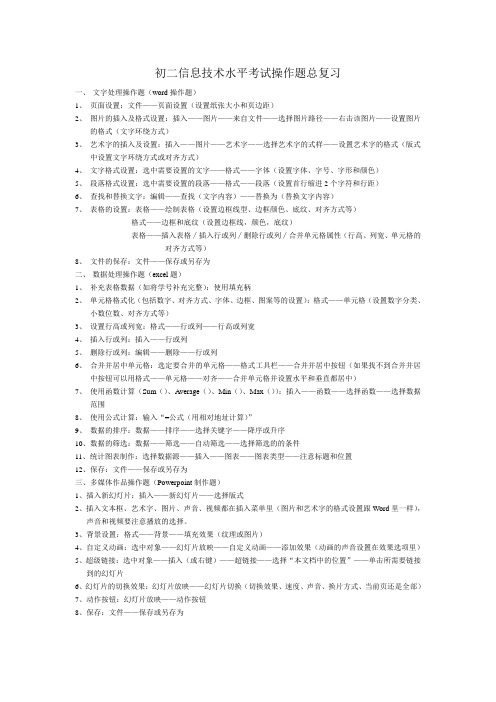
初二信息技术水平考试操作题总复习一、文字处理操作题(word操作题)1、页面设置:文件——页面设置(设置纸张大小和页边距)2、图片的插入及格式设置:插入——图片——来自文件——选择图片路径——右击该图片——设置图片的格式(文字环绕方式)3、艺术字的插入及设置:插入——图片——艺术字——选择艺术字的式样——设置艺术字的格式(版式中设置文字环绕方式或对齐方式)4、文字格式设置:选中需要设置的文字——格式——字体(设置字体、字号、字形和颜色)5、段落格式设置:选中需要设置的段落——格式——段落(设置首行缩进2个字符和行距)6、查找和替换文字:编辑——查找(文字内容)——替换为(替换文字内容)7、表格的设置:表格——绘制表格(设置边框线型、边框颜色、底纹、对齐方式等)格式——边框和底纹(设置边框线,颜色,底纹)表格——插入表格∕插入行或列∕删除行或列∕合并单元格属性(行高、列宽、单元格的对齐方式等)8、文件的保存:文件——保存或另存为二、数据处理操作题(excel题)1、补充表格数据(如将学号补充完整):使用填充柄2、单元格格式化(包括数字、对齐方式、字体、边框、图案等的设置):格式——单元格(设置数字分类、小数位数、对齐方式等)3、设置行高或列宽:格式——行或列——行高或列宽4、插入行或列:插入——行或列5、删除行或列:编辑——删除——行或列6、合并并居中单元格:选定要合并的单元格——格式工具栏——合并并居中按钮(如果找不到合并并居中按钮可以用格式——单元格——对齐——合并单元格并设置水平和垂直都居中)7、使用函数计算(Sum()、Average()、Min()、Max()):插入——函数——选择函数——选择数据范围8、使用公式计算:输入“=公式(用相对地址计算)”9、数据的排序:数据——排序——选择关键字——降序或升序10、数据的筛选:数据——筛选——自动筛选——选择筛选的的条件11、统计图表制作:选择数据源——插入——图表——图表类型——注意标题和位置12、保存:文件——保存或另存为三、多媒体作品操作题(Powerpoint制作题)1、插入新幻灯片:插入——新幻灯片——选择版式2、插入文本框、艺术字、图片、声音、视频都在插入菜单里(图片和艺术字的格式设置跟Word里一样),声音和视频要注意播放的选择。
初中信息技术操作题基本步骤
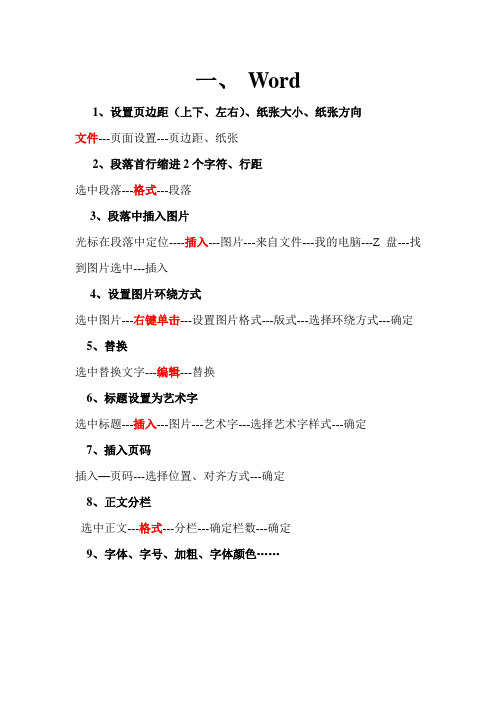
一、Word1、设置页边距(上下、左右)、纸张大小、纸张方向文件---页面设置---页边距、纸张2、段落首行缩进2个字符、行距选中段落---格式---段落3、段落中插入图片光标在段落中定位----插入---图片---来自文件---我的电脑---Z盘---找到图片选中---插入4、设置图片环绕方式选中图片---右键单击---设置图片格式---版式---选择环绕方式---确定5、替换选中替换文字---编辑---替换6、标题设置为艺术字选中标题---插入---图片---艺术字---选择艺术字样式---确定7、插入页码插入—页码---选择位置、对齐方式---确定8、正文分栏选中正文---格式---分栏---确定栏数---确定9、字体、字号、加粗、字体颜色……二、Excel1、标题表格合并居中选中标题要合并居中的单元格---合并及居中2、添加表格边框选中区域---右键单击---设置单元格格式---边框---选择线条样式---外边框、内部---确定3、公式计算①求和:选中要求和的所有数据---自动求和②求平均值:选中要求和的所有数据---求平均值③题目中有计算公式提示的,光标定位在要放计算结果的单元格,首先输入等号“=”,然后依次输入,最后确定按“Enter”4、创建图表选中数据源---点菜单栏创建图表按钮---选择图表类型---确定……5、水平居中选中单元格---右键单击---设置单元格格式---对齐---选择水平对齐、垂直方式---确定6、保留小数位数选中要保留小数位数的所有数据---点格式工具栏的“增加小数位数”或“减少小数位数”7、数据为百分比%选中要保留小数位数的所有数据---点格式工具栏的“%”按钮三、Powerpoint1、自定义动画设置①选中对象(文字或图片)---右键单击---自定义动画---添加效果(窗口右边)---选择进入方式、方向、速度②选中对象(文字或图片)---幻灯片放映---自定义动画---添加效果(窗口右边)2、幻灯片切换当前幻灯片---幻灯片放映---幻灯片切换---选择幻灯片切换效果、速度---应用于所有幻灯片3、超链接选中要设置超链接的对象(文字或图片)---右键单击---本文档中的位置---选择要链接到的幻灯片---确定4、添加动作按钮(左下脚)自选图形---动作按钮---选择按钮---画框---选择链接到“幻灯片”---选择幻灯片---确定5、设置背景(如新闻纸、大理石)当前幻灯片---格式---背景---选择下三角---填充效果---纹理---选择纹理---确定。
初中信息技术考试所有操作题步骤

一、word操作题:1、居中,字体、字号、颜色、加粗(粗体)、倾斜(斜体)、着重号、阴影、上下标:选定—格式—字体或用工具栏上的按钮2、3、首行缩进2个字符。
选定——格式——段落——特殊格式——首行缩进4、5、左右分别缩进2厘米。
段前间距设成2行。
选定——格式——段落——缩进——左——右6、段落移动:选定——剪切——定位——粘贴7、插入一艺术字:定位—插入—图片—艺术字—选样式—输入—选字体字号11、插入表格并将第一个单元格底纹设为蓝色。
定位—表格—插入—表格选定—格8、将页面设为16K纸、横向,上下左右边距各为2厘米。
文件—页面设置—页边距—方向—纸张10、将全文分为两栏。
选定——格式——分栏12、插入一个横排文本框。
内容为:成功!要求文字是二号空心:定位—插入—文本框—横排—输入13、插入考试目录下的图片,:定位—插入—图片—来自文件—找到图片文件——插入嵌入方式为:四周环绕型:指向图片右键——设置图片格式——版式——四周型二、Excel操作题:1、单元格中的文字居中。
选定区域——工具栏——居中铵钮2、依次填充:xh01、xh02、xh03等:先在A3单元格输入xh01然后用填充柄完成其它3、用函数计算“复赛成绩”的最大值,定位—函数按钮——最大值——回车4、改行高。
右击所在行号——行高5、删除某工作表:右击工作表名称——删除6、用公式法计算出各网站的总成绩(总成绩=初赛成绩*0.3+复赛成绩*0.7)。
定位—“=7、按总成绩从高到低的顺序排列。
单击总成绩列中任意数据—排序铵钮8、用函数计算出初赛成绩大于90的成绩之和:位定———sumif——选范围——输条件9、用函数计算出总成绩的平均分,将结果放在E8单元格:位定——求平均值10、将标题跨列居中于A1到F1之间。
选A1至F1——11、给A1到F7矩行区域加所有框线:选区域——12、制作按网站排列的总成绩的柱形图:选要求的一组或二组区域————柱形——完成三、PPT幻灯片操作题1、给图片设置“圆形扩展”2、在第二张幻灯片右边空白处插入来自练习目录下的图片“石门寺”3、给第一张幻灯片加切换效果:“盒状展开”,速度为“中速”。
初中信息技术考试操作题

初中信息技术考试操作题-------------------------------------------------------------------------【章节一】硬件设备操作1.1 电脑开机与关机操作步骤:1、确保电脑连接电源,并确保电源开关处于打开状态;2、按下电脑主机上的开机按钮,等待电脑启动;3、执行所需操作;4、关闭电脑前,保存并退出正在进行的任务,然后“开始”按钮,选择“关机”或“重启”;5、确认关机或重启操作,等待电脑完全关闭。
1.2 鼠标及键盘操作鼠标操作步骤:1、将鼠标连接到电脑的USB接口上;2、确保鼠标移动平稳,在桌面或鼠标垫上操作;3、单击鼠标左键进行选择或确认;4、单击鼠标右键进行菜单操作;5、拖动鼠标进行物体的移动。
键盘操作步骤:1、将键盘连接到电脑的USB接口上;2、在需要输入的文本框中,然后使用键盘上的字母、数字和符号键进行输入;3、使用方向键移动光标;4、使用快捷键完成特定操作。
【章节二】操作系统基础知识2.1 操作系统概念操作系统是控制和管理计算机硬件与软件资源的计算机程序。
2.2 常见操作系统常见操作系统包括:- Windows操作系统:如Windows 10;- Mac操作系统:如macOS Big Sur;- Linux操作系统:如Ubuntu。
2.3 桌面环境与图标操作桌面环境是操作系统提供的用户界面,常见操作有:- 创建、删除桌面图标;- 打开应用程序或文件夹;- 调整图标大小与位置。
2.4 文件管理与浏览文件管理操作步骤:1、打开文件资源管理器;2、导航到所需文件夹;3、创建、复制、移动、删除文件或文件夹;4、查看文件的属性和详细信息。
浏览器操作步骤:1、打开浏览器;2、在地质栏中输入网址;3、进行页面跳转;4、使用浏览器工具栏的前进、后退、刷新按钮。
【章节三】应用软件操作3.1 常见办公软件常见办公软件有:- Microsoft Office套件:如Word、Excel、PowerPoint;- Google Docs;- 写作软件:如WPS Office。
初中信息技术考试操作步骤
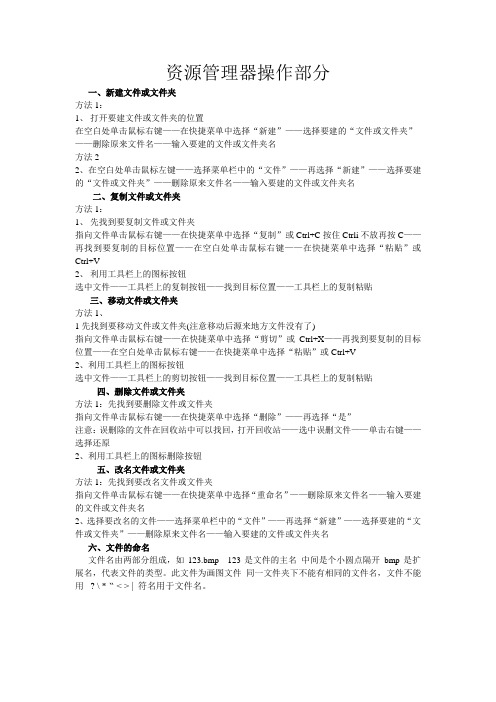
资源管理器操作部分一、新建文件或文件夹方法1:1、打开要建文件或文件夹的位置在空白处单击鼠标右键——在快捷菜单中选择“新建”——选择要建的“文件或文件夹”——删除原来文件名——输入要建的文件或文件夹名方法22、在空白处单击鼠标左键——选择菜单栏中的“文件”——再选择“新建”——选择要建的“文件或文件夹”——删除原来文件名——输入要建的文件或文件夹名二、复制文件或文件夹方法1:1、先找到要复制文件或文件夹指向文件单击鼠标右键——在快捷菜单中选择“复制”或Ctrl+C按住Ctrli不放再按C——再找到要复制的目标位置——在空白处单击鼠标右键——在快捷菜单中选择“粘贴”或Ctrl+V2、利用工具栏上的图标按钮选中文件——工具栏上的复制按钮——找到目标位置——工具栏上的复制粘贴三、移动文件或文件夹方法1、1先找到要移动文件或文件夹(注意移动后源来地方文件没有了)指向文件单击鼠标右键——在快捷菜单中选择“剪切”或Ctrl+X——再找到要复制的目标位置——在空白处单击鼠标右键——在快捷菜单中选择“粘贴”或Ctrl+V2、利用工具栏上的图标按钮选中文件——工具栏上的剪切按钮——找到目标位置——工具栏上的复制粘贴四、删除文件或文件夹方法1:先找到要删除文件或文件夹指向文件单击鼠标右键——在快捷菜单中选择“删除”——再选择“是”注意:误删除的文件在回收站中可以找回,打开回收站——选中误删文件——单击右键——选择还原2、利用工具栏上的图标删除按钮五、改名文件或文件夹方法1:先找到要改名文件或文件夹指向文件单击鼠标右键——在快捷菜单中选择“重命名”——删除原来文件名——输入要建的文件或文件夹名2、选择要改名的文件——选择菜单栏中的“文件”——再选择“新建”——选择要建的“文件或文件夹”——删除原来文件名——输入要建的文件或文件夹名六、文件的命名文件名由两部分组成,如123.bmp 123是文件的主名中间是个小圆点隔开bmp是扩展名,代表文件的类型。
信息技术中考操作题操作方法
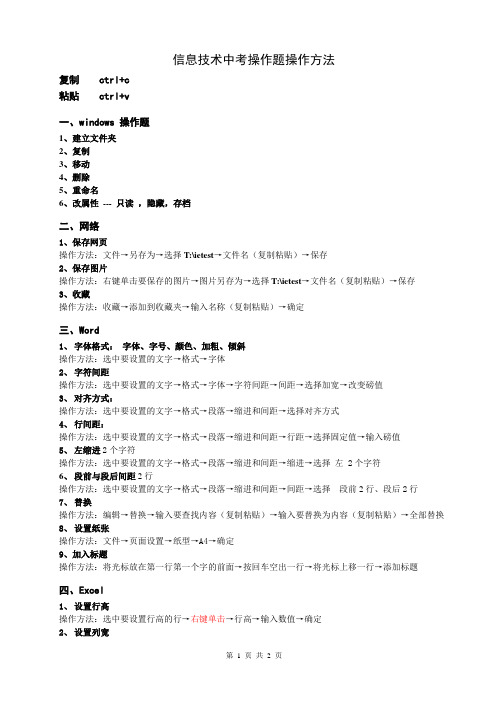
信息技术中考操作题操作方法复制 ctrl+c粘贴 ctrl+v一、windows 操作题1、建立文件夹2、复制3、移动4、删除5、重命名6、改属性--- 只读,隐藏,存档二、网络1、保存网页操作方法:文件→另存为→选择T:\ietest→文件名(复制粘贴)→保存2、保存图片操作方法:右键单击要保存的图片→图片另存为→选择T:\ietest→文件名(复制粘贴)→保存3、收藏操作方法:收藏→添加到收藏夹→输入名称(复制粘贴)→确定三、Word1、字体格式:字体、字号、颜色、加粗、倾斜操作方法:选中要设置的文字→格式→字体2、字符间距操作方法:选中要设置的文字→格式→字体→字符间距→间距→选择加宽→改变磅值3、对齐方式:操作方法:选中要设置的文字→格式→段落→缩进和间距→选择对齐方式4、行间距:操作方法:选中要设置的文字→格式→段落→缩进和间距→行距→选择固定值→输入磅值5、左缩进2个字符操作方法:选中要设置的文字→格式→段落→缩进和间距→缩进→选择左 2个字符6、段前与段后间距2行操作方法:选中要设置的文字→格式→段落→缩进和间距→间距→选择段前2行、段后2行7、替换操作方法:编辑→替换→输入要查找内容(复制粘贴)→输入要替换为内容(复制粘贴)→全部替换8、设置纸张操作方法:文件→页面设置→纸型→A4→确定9、加入标题操作方法:将光标放在第一行第一个字的前面→按回车空出一行→将光标上移一行→添加标题四、Excel1、设置行高操作方法:选中要设置行高的行→右键单击→行高→输入数值→确定2、设置列宽操作方法:选中要设置列宽的列→右键单击→列宽→输入数值→确定3、两列之间插入一列操作方法:选中两列中的后一列→右键单击→插入4、删除多列操作方法:选中要删除的多列→右键单击→删除5、合并居中操作方法:选中要合并的多个单元格→单击格式工具栏上的“合并及居中”按钮6、工作表命名操作方法:右键单击工作表的名字→重命名→输入工作表的名字(复制粘贴)→敲回车键7、函数计算(Max --- 最大,Sum --- 求和)Sum --- 求和操作方法:选中要填写计算结果的第一个单元格→单击常用工具栏上的“自动求和”按钮→敲回车键→拖拽填充柄填充数据Max --- 最大操作方法:选中要填写计算结果的第一个单元格→插入→函数→选择Max→确定→确定→拖拽填充柄填充数据8、公式计算操作方法:选中要填写计算结果的第一个单元格→输入等号→输入公式→敲回车键→拖拽填充柄填充数据9、保留小数操作方法:右键单击需要设置小数位数的单元格→设置单元格格式→选择小数位数→确定五、PPT1.设计幻灯片模板操作方法:选择幻灯片→格式→幻灯片设计→应用设计模板→选择模板→应用与**幻灯片2.设计幻灯片切换方式操作方法:选择幻灯片→幻灯片放映→幻灯片切换→选择切换方式3.为幻灯片添加文字操作方法:选择幻灯片→单击占位符→录入文字4.插入视频操作方法:选择幻灯片→插入→影片和声音→文件中的影片→选择文件→确定→选择播放方式5.插入图片操作方法:选择幻灯片→插入→图片→来自文件→选择文件→确定→选择图片位置→设置图片格式→确定6.插入音频操作方法:选择幻灯片→插入→影片和声音→文件中的声音→选择文件→确定→选择播放方式7.插入幻灯片操作方法:选择幻灯片→插入→新幻灯片8. 插入超链接操作方法:选择幻灯片→选择插入位置→插入→选择插入超链接的内容→确定9.设置自定义动画操作方法:选择幻灯片需要定义动画的内容→幻灯片放映→自定义动画→添加效果→选择动画。
初中信息技术考试所有操作题步骤doc资料
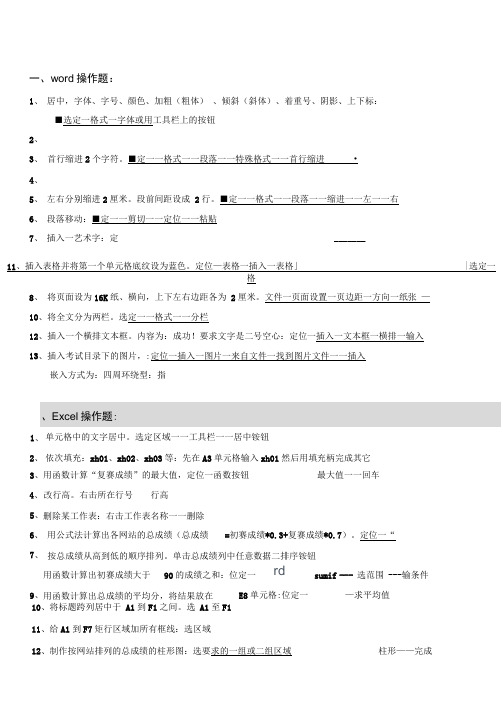
一、word 操作题:1、 居中,字体、字号、颜色、加粗(粗体) 、倾斜(斜体)、着重号、阴影、上下标:■选定一格式一字体或用工具栏上的按钮2、3、 首行缩进2个字符。
■定一一格式一一段落一一特殊格式一一首行缩进•4、5、 左右分别缩进2厘米。
段前间距设成 2行。
■定一一格式一一段落一一缩进一一左一一右6、 段落移动:■定一一剪切一一定位一一粘贴7、 插入一艺术字:定_______ 11、插入表格并将第一个单元格底纹设为蓝色。
定位—表格一插入一表格」|选定一格8、 将页面设为16K 纸、横向,上下左右边距各为 2厘米。
文件一页面设置一页边距一方向一纸张 —10、将全文分为两栏。
选定一一格式一一分栏12、 插入一个横排文本框。
内容为:成功!要求文字是二号空心:定位一插入一文本框一横排一输入13、 插入考试目录下的图片,:定位一插入一图片一来自文件一找到图片文件一一插入嵌入方式为:四周环绕型:指单元格中的文字居中。
选定区域一一工具栏一一居中铵钮 依次填充:xh01、xh02、xh03等:先在A3单元格输入xh01然后用填充柄完成其它用公式法计算出各网站的总成绩(总成绩=初赛成绩*0.3+复赛成绩*0.7)。
定位一“ 按总成绩从高到低的顺序排列。
单击总成绩列中任意数据二排序铵钮10、将标题跨列居中于 A1到F1之间。
选 A1至F111、给A1到F7矩行区域加所有框线:选区域12、制作按网站排列的总成绩的柱形图:选要求的一组或二组区域 1、2、 3、 用函数计算“复赛成绩”的最大值,定位一函数按钮最大值一一回车 4、 改行高。
右击所在行号行高 5、 删除某工作表:右击工作表名称一一删除7、 9、 用函数计算出初赛成绩大于 90的成绩之和:位定一 sumif --- 选范围 --- 输条件用函数计算出总成绩的平均分,将结果放在E8单元格:位定一 —求平均值 6、 rd 柱形——完成三、PPT幻灯片操作题1、给图片设置圆形扩展”的动画效果,声音效果为,指向目标右键一自定义动画一右边添加效果2、在第二张幻灯片右边空白处插入来自练习目录下的图片石门寺”定位一插入一图片一来自文件3、给第一张幻灯片加切换效果:盒状展开”速度为中速”4、在第三张幻灯片后添加一张新幻灯片,版式选内容”定位一插入一一新幻灯片一一右边选版式5、图片背景。
- 1、下载文档前请自行甄别文档内容的完整性,平台不提供额外的编辑、内容补充、找答案等附加服务。
- 2、"仅部分预览"的文档,不可在线预览部分如存在完整性等问题,可反馈申请退款(可完整预览的文档不适用该条件!)。
- 3、如文档侵犯您的权益,请联系客服反馈,我们会尽快为您处理(人工客服工作时间:9:00-18:30)。
一、word操作题:
1、居中,字体、字号、颜色、加粗(粗体)、倾斜(斜体)、着重号、阴影、上下标:
选定—格式—字体或用工具栏上的按钮
2、
3、首行缩进2个字符。
选定——格式——段落——特殊格式——首行缩进
4、
5、左右分别缩进2厘米。
段前间距设成2行。
选定——格式——段落——缩进——左——右
6、段落移动:选定——剪切——定位——粘贴
7、插入一艺术字:定位—插入—图片—艺术字—选样式—输入—选字体字号
11、插入表格并将第一个单元格底纹设为蓝色。
定位—表格—插入—表格选定—格8、将页面设为16K纸、横向,上下左右边距各为2厘米。
文件—页面设置—页边距—方向—纸张10、将全文分为两栏。
选定——格式——分栏
12、插入一个横排文本框。
内容为:成功!要求文字是二号空心:定位—插入—文本框—横排—输入
13、插入考试目录下的图片,:定位—插入—图片—来自文件—找到图片文件——插入
嵌入方式为:四周环绕型:指向图片右键——设置图片格式——版式——四周型
二、Excel操作题:
1、单元格中的文字居中。
选定区域——工具栏——居中铵钮
2、依次填充:xh01、xh02、xh03等:先在A3单元格输入xh01然后用填充柄完成其它
3、用函数计算“复赛成绩”的最大值,定位—函数按钮——最大值——回车
4、改行高。
右击所在行号——行高
5、删除某工作表:右击工作表名称——删除
6、用公式法计算出各网站的总成绩(总成绩=初赛成绩*0.3+复赛成绩*0.7)。
定位—“=
7、按总成绩从高到低的顺序排列。
单击总成绩列中任意数据—排序铵钮
8、用函数计算出初赛成绩大于90的成绩之和:位定———sumif——选范围——输条件
9、用函数计算出总成绩的平均分,将结果放在E8单元格:位定——求平均值
10、将标题跨列居中于A1到F1之间。
选A1至F1——
11、给A1到F7矩行区域加所有框线:选区域——
12、制作按网站排列的总成绩的柱形图:选要求的一组或二组区域————柱形——完成
三、PPT幻灯片操作题
1、给图片设置“圆形扩展”的动画效果,声音效果为,指向目标右键—自定义动画—右边添加效果
2、在第二张幻灯片右边空白处插入来自练习目录下的图片“石门寺”。
定位—插入—图片—来自文件
3、给第一张幻灯片加切换效果:“盒状展开”,速度为“中速”。
选定——幻灯片放映——幻灯片切换——右边选效果
4、在第三张幻灯片后添加一张新幻灯片,版式选“内容”。
定位—插入——新幻灯片——右边选版式
5、图片背景。
定位——格式——背景——填充效果——图片——选择图片——插入——确定
6、将第一张幻灯片的背景设置为“纹理”中的“信纸”.定位—格式—背景—填充效果—纹理——确定
7、设置放映方式为观众自行浏览前四张幻灯片:幻灯片放映——设置放映方式
8、在第五张幻灯片右加下角加一个自定义动作按钮要求一单击返回第一张幻灯片。
定位—幻灯片放映—动作按钮—选一个——拖动鼠标画出铵钮——超链接到——第一张幻灯片9、为第二张幻灯片上的图片超链接到最后一张幻灯片:
指向图片右键——超链接——左边选“本文档中的位置”——最后一张幻灯片
10、文件保存,然后将powerpoint关闭。
四、Frontpage网页制作题:
1、滚动字幕:选定——插入——Web组件——左边动态效果右边字幕——完成——修改
2、插入水平线:定位——插入——水平线——指向线右键——修改
3、插入图片:定位——插入——图片——来自文件——找开考试目录找文件——插入
4、插入视频或影片:定位——插入——图片——视频
5、:颜色背景:格式——背景——颜色——背景——颜色
6、图片背景:格式——背景——背景图片——浏览——找图片文件
7、给某文字或图片添加超链接到
(1)某一网页:指向文字或图片右击—超链接—左边原有文件或网页—右边选网页
(2)某一文件:指向文字或图片右击—超链接—左边原有文件或网页—右边选文件
(3)邮箱:指向文字或图片右击—超链接—左边电子邮件地址——右边输入
8、插入交互式按钮:定位—插入—交互式按钮—输入文本,设置相关项目,找到链接
五:Windows操作题:1、建文件夹(找到位置—右键_新建_文件夹)
2、改名、删除、(指向文件单击右键)
3、隐藏、只读(右键-属性)
4、复制:指向右键复制——确定位置右键粘贴3、移动:指向右键剪切——确定位置右键粘贴。
